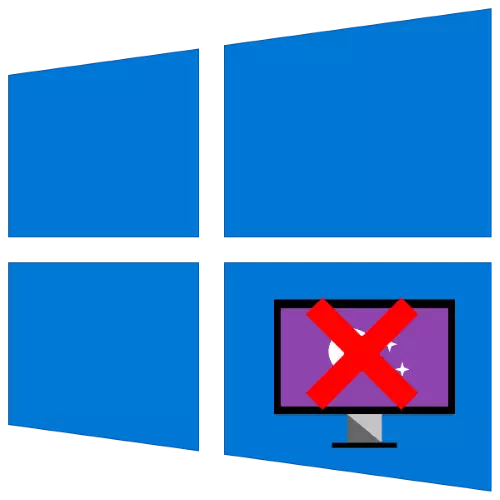
Método 1: Painéis de controle
O método mais simples de resolver o problema em consideração é usar o "painel de controle", ou melhor, sub-cláusulas de personalização. Para executar esta operação, você não pode até mesmo executar o snap principal: As ferramentas necessárias são mais rápidas e fáceis de abrir com os meios "Executar".Opção 1: Screensaver no modo de espera
Para desativar o screensaver, faça o seguinte:
- Pressione a combinação de tecla Win + R, na janela que aparece, insira a consulta especificada abaixo e clique em OK.
Rundll32.exe shell32.dll, control_rundll desk.cpl , 1
- Neste snap, use o menu suspenso no qual você seleciona "Não".
- Para salvar as alterações, clique em "Aplicar" e "OK".


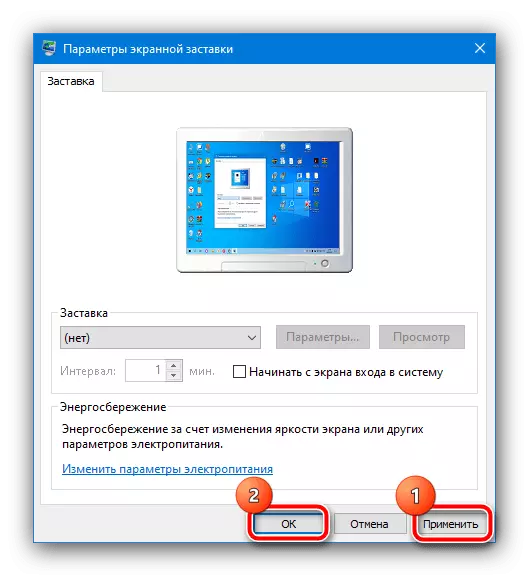
Agora o screensaver não deve mais aparecer.
Opção 2: Screensaver na tela de boas-vindas
Se você deseja desativar imagens na tela de saudação (bloqueio de TI), a seqüência de ações será um pouco diferente. Repita a etapa 1 da versão anterior, mas o tipo de consulta Netplwiz.
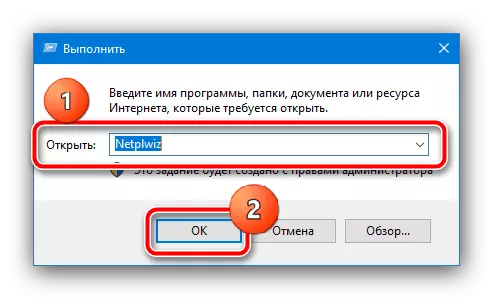
Remova a marca da opção "Exigir senha" e clique em "Aplicar" e "OK". Se você tiver uma proteção por senha, será necessário inseri-lo.

Recomendamos este método para usar como primário e use os outros somente se for ineficaz.
Método 2: Configuração da Diretiva de Grupo
Se por algum motivo o primeiro método não for adequado para você, uma alternativa a ela será configurada pelos itens correspondentes no Editor de Diretivas de Grupo.
Importante! Esta aplicação só está presente nas versões do Windows 10 Pro e Enterprise!
- Execute a ferramenta "Executar" novamente, mas desta vez, insira o comando gpedit.msc para ele.
- Por sua vez, expanda os diretórios "Configuração do usuário" - "Modelos administrativos" - "Painel de Controle" - "Personalização" e na lista de parâmetros da última (parte direita da janela) Clique duas vezes no "Turning on the screensaver" " item.
- Defina o parâmetro "desativado" e clique em "Aplicar" e "OK".
Importante! Desativação deste parâmetro desativará as configurações do protetor de tela no "Painel de Controle", portanto, depois de executar esta operação, o primeiro método deste artigo estará indisponível!
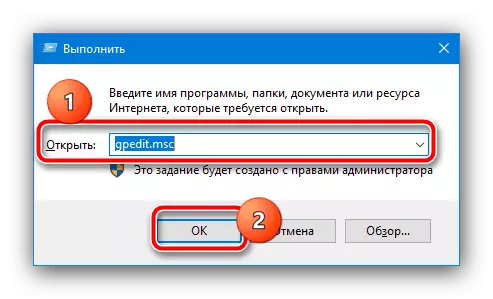
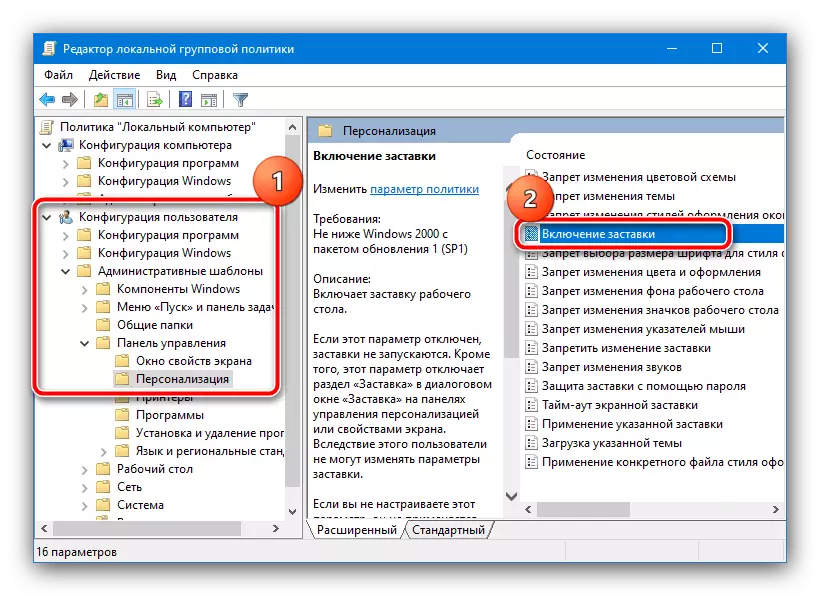
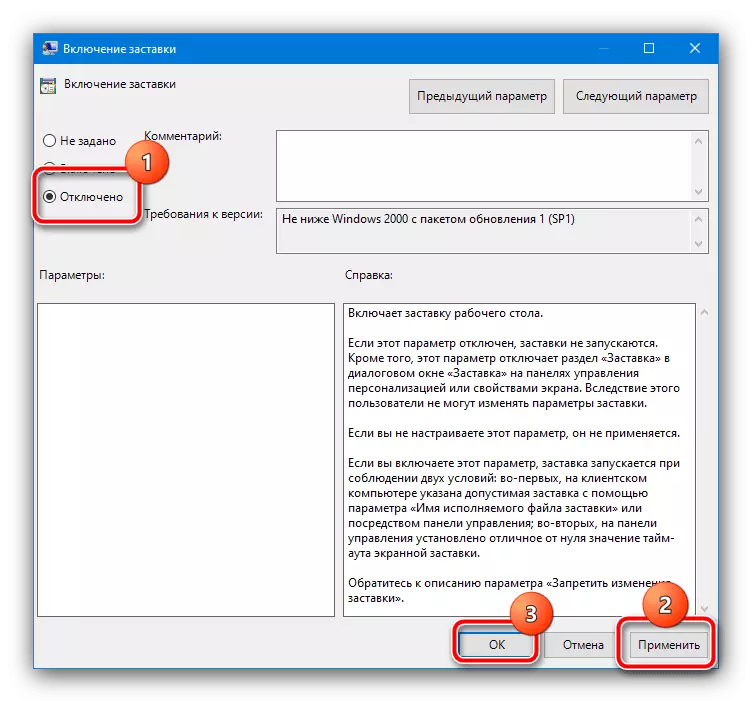
Como você pode ver, esse método também é bastante simples, mas aplica-se não em todas as versões de "dúzias".
Método 3: "Editor de registro"
A última opção, também universal, é envolver o editor de registro, onde você também pode desativar o protetor de tela.
- Usaremos a "execução" (combinação das teclas Win + R), a solicitação é regedit.
- Vá para a próxima maneira:
HKEY_CURRENT_USER \ Software \ Policies \ Microsoft \ Windows \
Procure uma seção intitulada Painel de controle, abra-o e verifique a disponibilidade de um catálogo denominado Desktop. Se ambos os registros estiverem presentes - vá para o passo 4, se não - para o passo 3.
- Se não houver seções mencionadas, elas serão criadas. Para executar esta operação, clique no Windows PCM na pasta Windows e selecione as opções "Criar".
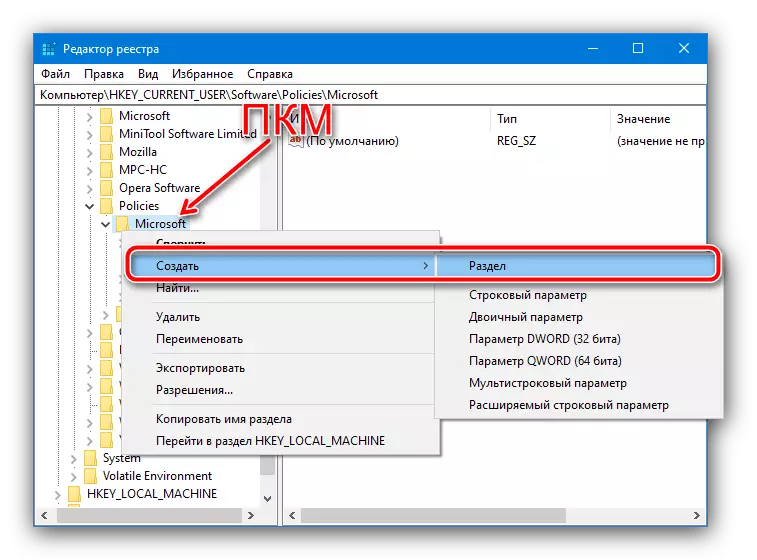
Nomeie seu painel de controle.
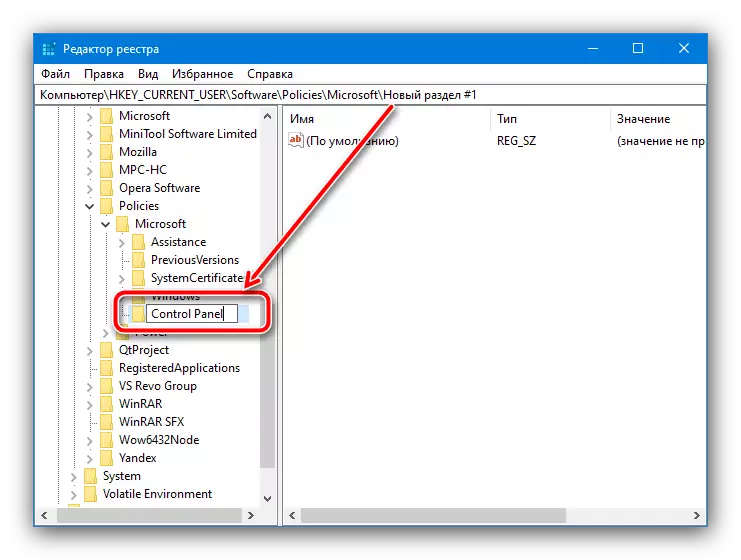
Repita estas etapas para o diretório recém animado, dentro da qual nós subvolva a área de trabalho.
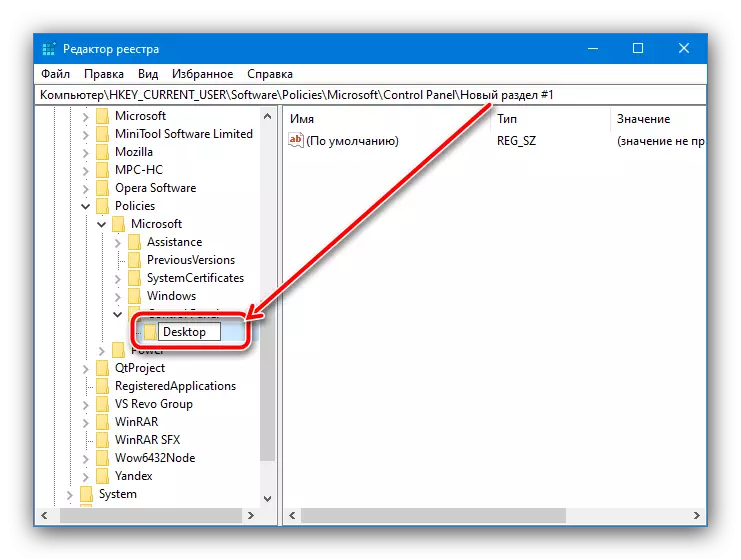
Agora vá para esta pasta e use o painel da barra de ferramentas, edite pontos - "Create" - "Parâmetro String", nomeie o último screensaveactive.
- Clique duas vezes no parâmetro screensaveactive para editá-lo e definir o valor 0.
- Feche o Editor do Registro e reinicie o computador - agora o protetor de tela não deve mais aparecer.
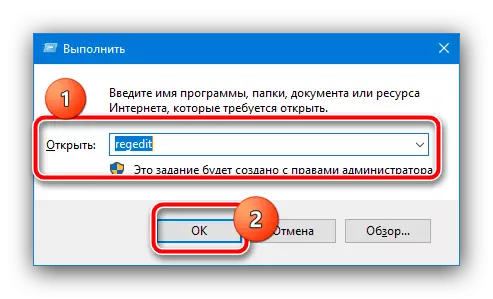
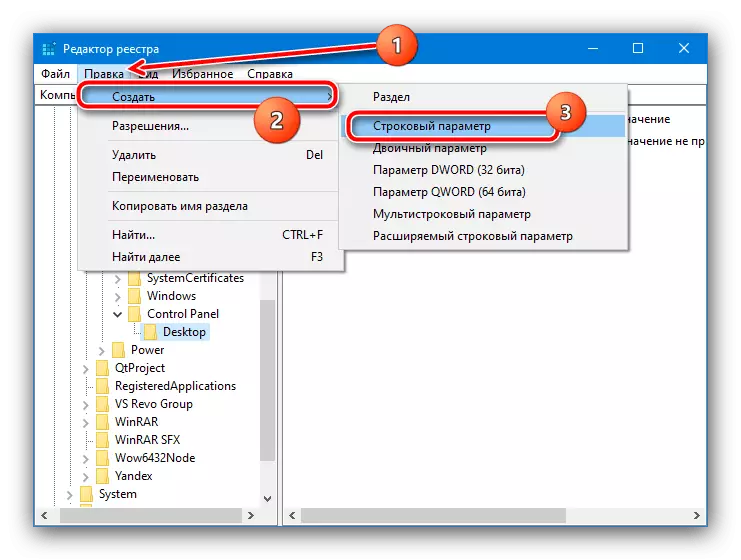
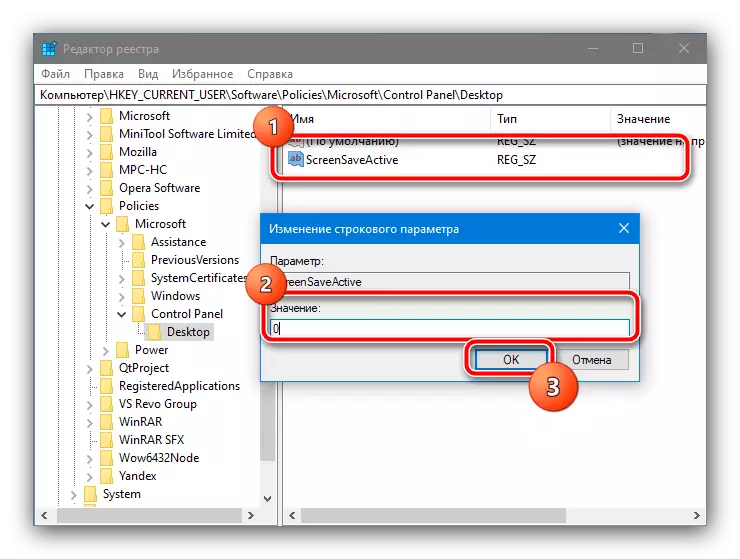
Este método não é tão conveniente e seguro para a integridade do sistema, como anterior, mas em situações críticas, pode ser a única eficiente.
